3DCoat ir slāņu sistēma acu retopoloģizēšanai. Tādējādi ir vieglāk retopoloģizēt tīklus ar problemātiskajām zonām un izveidot vairākas viena un tā paša objekta retopoloģijas versijas. Līdzīgi kā visas pārējās 3dcoat slāņu cilnes, tās darbojas tāpat kā Photoshop slāņi. Varat noklikšķināt un vilkt slāņus, lai tos pārkārtotu, vilkt tos uz ikonu Miskaste, lai tos dzēstu, paslēpt un parādīt tos ar redzamības ikonu utt.
Retopo telpā varat izveidot vairākus objektus, katrs ar savu ģeometriju. Tas ļauj pārtopoloģizēt daļas neatkarīgi vienu no otras vai iegūt vairākas viena un tā paša objekta versijas ar dažādām topoloģijām. Tas var arī atvieglot acu retopaloģizēšanu problemātiskajās zonās. Varat RMB un vilkt objektu, lai tos pārkārtotu, uz ikonas Trash, lai tos dzēstu, pārslēgt redzamību ar redzamības ikonu utt. Veicot dubultklikšķi uz Retopo objekta, varēsiet to pārdēvēt. Apskatīsim Poly grupu paneli:
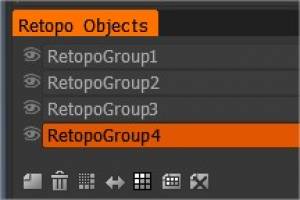
Slāņi: kā redzat ekrānuzņēmumā, jums var būt vairāk nekā viens slānis, ko retopoloģizēt, ja vēlaties. Tos var pārkārtot, velkot un nometot; tos var vilkt uz miskasti, ja tie vairs nav vajadzīgi. Veicot dubultklikšķi uz slāņa, varēsiet to pārdēvēt.
Redzamība: katram slānim ir sava redzamības ikona, kas ļauj tos ieslēgt vai izslēgt.
Cilnes apakšā ir arī ikonas, un tās ir:
Jauns slānis: izveido jaunu slāni.
Miskaste: izdzēš atlasīto slāni.
Sadalīt apakšā : ļauj sadalīt visu atlasīto slāni.
Simetriska kopija: izveidojiet simetrisku slāņa kopiju. Šai komandai ir jāiespējo simetrija.
Atlasīt: atlasiet visas šī slāņa sejas.
Pārvietot: pārvietojiet atlasītās sejas uz pašreizējo slāni.
Notīrīt: dzēst visus daudzstūrus no pašreizējā slāņa.
Aizmugurējās virsmas izskatās nedaudz tumšākas nekā pārējā modeļa daļā. vai jūs zināt kādu veidu, kā salabot vienpusējus daudzstūrus un padarīt tos abpusējus ?
Pūkains: iemesls, kāpēc daudzstūru aizmugurējās virsmas izskatās tumšākas salīdzinājumā ar priekšējām virsmām, ir tas, ka aizmugurējās virsmas ir ēnā, jo tās ir vērstas uz iekšpusi, nevis pret gaismas avotu.
Vienpusējus daudzstūrus nevar “izlabot”, jo to padarīšana par abpusēju ir process, kas notiek jebkurā renderētājā/platformā, kurā plānojat izmantot galīgo modeli (daži atbalstīs abpusējas sejas, bet daži uzvarēs ‘t).
Vēl svarīgāk ir tas, ka padarot daudzstūrus abpusēji, neļaus jums pievienot faktūras abām pusēm; jebkuras tekstūras, kas atrodas daudzstūra priekšpusē, tiks atspoguļotas aizmugurē, jo abām pusēm ir viena un tā pati UV telpa.
Lai izveidotu abpusējus daudzstūrus, kas var atsevišķi teksturēt abas puses, modelim jāpievieno papildu daudzstūri. Es neizmantoju Blender, taču šeit ir daži veidi, kā to var izdarīt, izmantojot Retopo telpu programmā 3D Coat.
Pirmkārt, jums būs jāizmanto opcija “Ņemt tīklu no krāsošanas telpas” (skatiet iepriekšējo ziņu) vai vienkārši import sava modeļa kopiju repo telpā. Kad esat atradis savu modeli Retopo telpā, atlasiet visas sejas, izmantojot pogu Atlasīt visas sejas panelī Poly Groups.
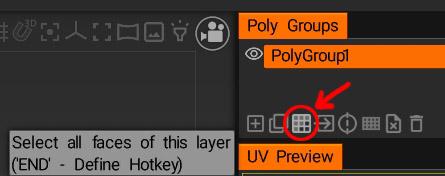
Ja vēlaties, lai virsmām būtu apjoms/biezums, varat izmantot Shell rīku, pretējā gadījumā izmantojiet Flip Faces rīku (abi atrodas rīku paneļa sadaļā Atlasītie kreisajā pusē).
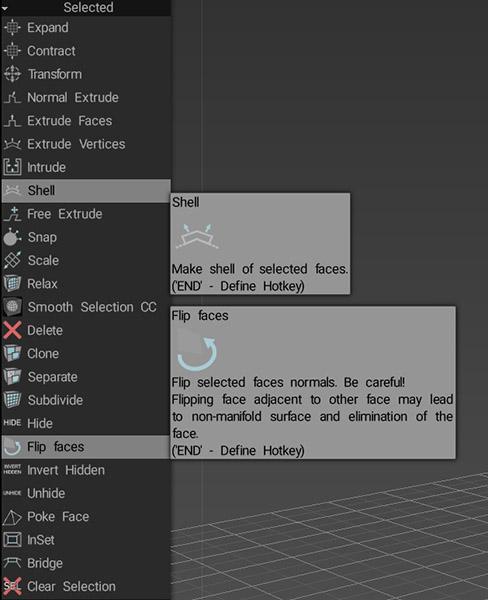
Ja izmantojat rīku Shell , jaunizveidotās sejas ir jāiztaiņo ar UV stariem un pēc tam jāizmanto opcija Update Paint Mesh with Retopo Mesh (skatiet iepriekšējo ziņu), lai krāsu telpā aizstātu sākotnējo modeli, savukārt, ja izmantojat Rīks Flip Faces viss, kas jums jādara, izvēlnē Bake izmantojiet opciju Retopo > Per Pixel Painting (bez cepšanas) (skatiet tālāk), lai import sava modeļa apgriezto versiju krāsošanas telpā kopā ar sākotnējo versiju (neaizmirstiet pārdēvējiet savu UV komplektu, lai jūs nesanāktu ar vairākiem UV komplektiem ar identiskiem nosaukumiem). Kad jūsu modeļa apgrieztā versija ir pieejama krāsošanas telpā līdzās oriģinālajai versijai, varat vienkārši pārslēgties starp diviem UV komplektiem atkarībā no tā, kurā seju pusē vēlaties strādāt.
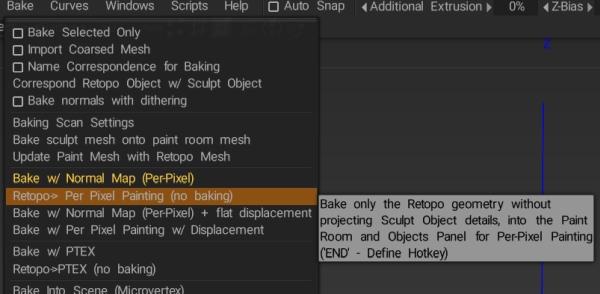
 Latviešu valoda
Latviešu valoda  English
English Українська
Українська Español
Español Deutsch
Deutsch Français
Français 日本語
日本語 Русский
Русский 한국어
한국어 Polski
Polski 中文 (中国)
中文 (中国) Português
Português Italiano
Italiano Suomi
Suomi Svenska
Svenska 中文 (台灣)
中文 (台灣) Dansk
Dansk Slovenčina
Slovenčina Türkçe
Türkçe Nederlands
Nederlands Magyar
Magyar ไทย
ไทย हिन्दी
हिन्दी Ελληνικά
Ελληνικά Tiếng Việt
Tiếng Việt Lietuviškai
Lietuviškai Eesti
Eesti Čeština
Čeština Română
Română Norsk Bokmål
Norsk Bokmål